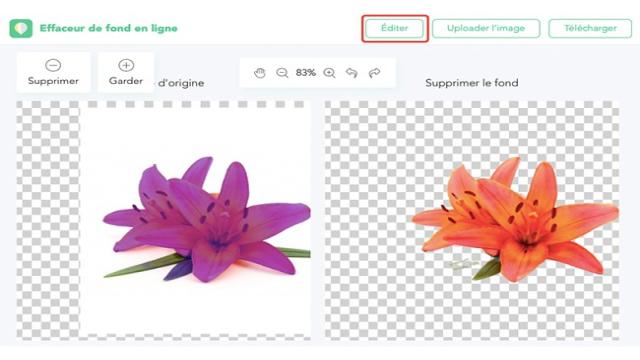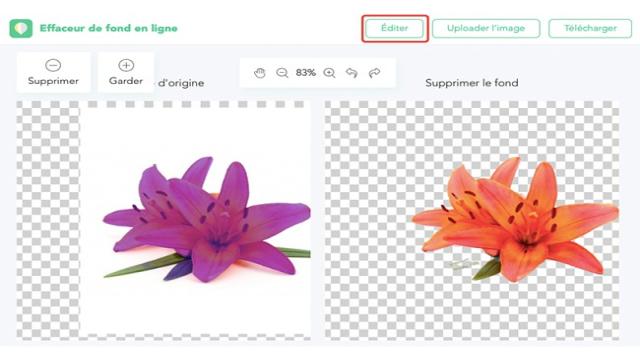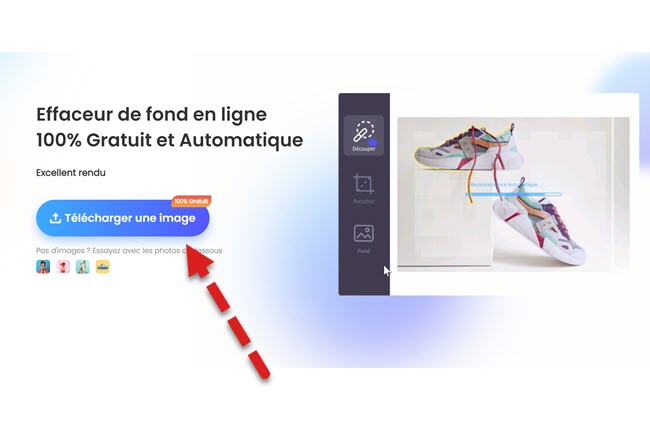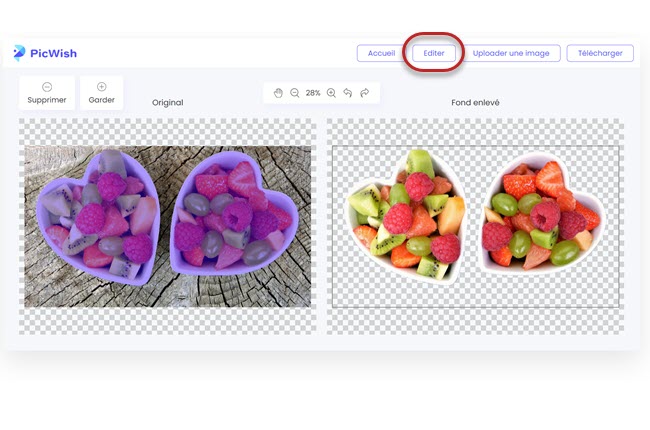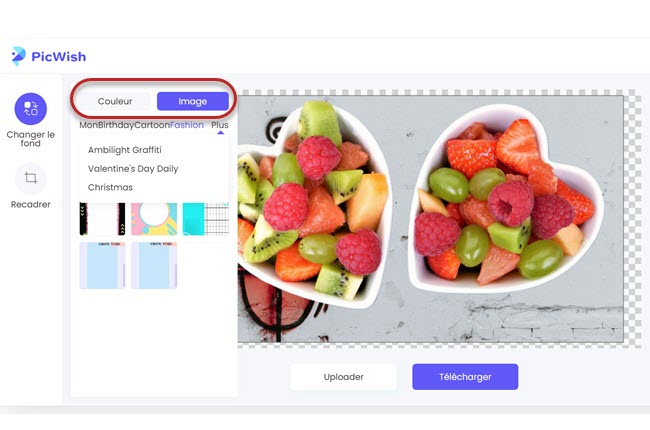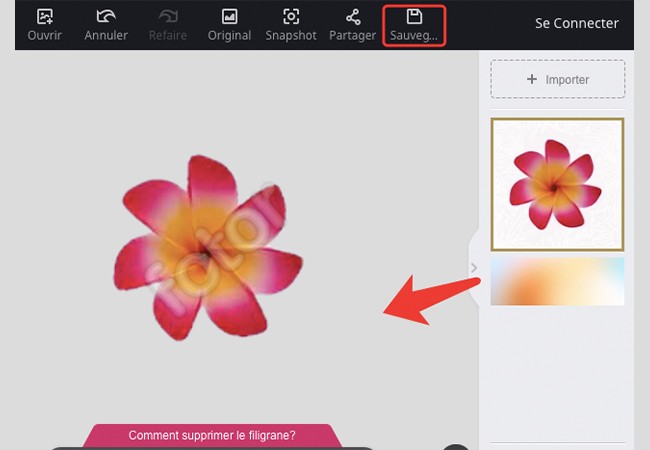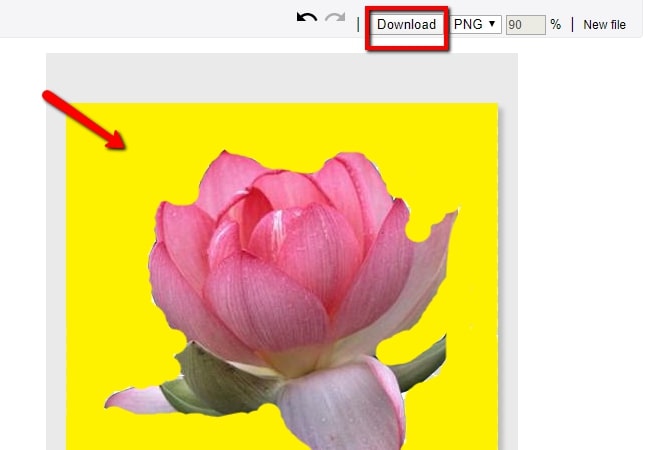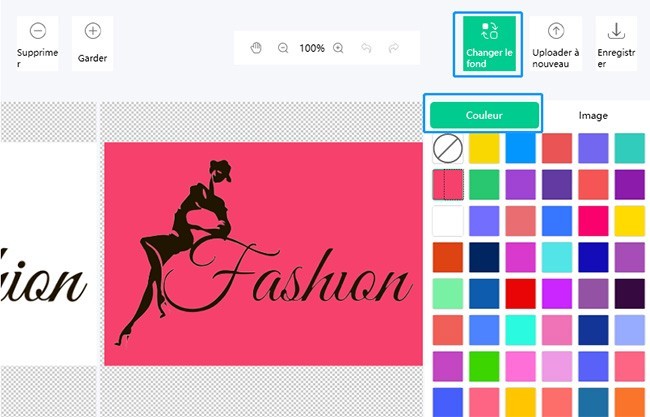Vous cherchez à changer la couleur d’une image mais vous n’avez pas Photoshop ? Pas de panique ! Dans cet article, je vais vous présenter six outils en ligne et bureautiques qui vous permettront de modifier la couleur de vos images facilement et rapidement.
Solution en ligne pour changer la couleur d’une image
Effaceur de fond en ligne
L’Effaceur de fond en ligne d’Apowersoft est un excellent outil pour changer la couleur d’une image sans avoir à installer de programme supplémentaire sur votre ordinateur. Il prend en charge de nombreux formats de fichiers tels que PNG, JPG, JPEG, BMP, TIF, TIFF, et bien d’autres. De plus, vous pouvez choisir parmi de nombreuses couleurs de fond intégrées. Pour utiliser cet outil, suivez ces étapes simples :
- Rendez-vous sur le site officiel d’Apowersoft.
- Cliquez sur le bouton “Plus” au milieu de l’interface pour télécharger l’image que vous souhaitez éditer.
- Vous pouvez ensuite obtenir une image avec un fond transparent.
- Cliquez sur “Éditer” en bas de l’interface. Sélectionnez “Changer le fond > Couleurs” ou “Images” pour choisir un fond. Une fois terminé, cliquez sur “Télécharger” pour enregistrer le fichier édité.
PicWish
PicWish est un autre outil en ligne performant pour modifier la couleur d’une image. Contrairement à Photoshop, il permet de traiter les photos de manière automatique, ce qui vous fait gagner un temps précieux. Voici comment l’utiliser :
- Ouvrez le programme depuis votre navigateur.
- Téléchargez l’image sur le site. Soyez tranquille, le site est sécurisé et les photos chargées seront supprimées immédiatement après le traitement.
- Votre photo avec un arrière-plan transparent sera prête en quelques secondes.
- Cliquez sur “Éditer” pour accéder à une nouvelle fenêtre permettant de changer le fond.
- PicWish propose plusieurs arrière-plans parmi lesquels choisir. Vous pouvez opter pour une couleur ou une image comme fond.
- Une fois votre photo prête, cliquez sur “Télécharger” pour l’enregistrer.
Fotor
Si vous recherchez un éditeur en ligne capable de changer la couleur d’une image, Fotor est fait pour vous. Il possède plusieurs outils d’édition tels que les cadres et les autocollants. Cependant, il ne propose pas de modèles de fond et de couleur intégrés. Vous devrez donc préparer le fichier de fond à l’avance. Voici comment utiliser Fotor :
- Ouvrez le site officiel de Fotor.
- Cliquez sur “Ouvrir > L’ordinateur” pour télécharger la photo.
- Une fois terminé, cliquez de nouveau sur le bouton “Importer” pour télécharger l’image de fond au format PNG.
- Faites glisser le fichier du fond au milieu de l’interface et ajustez sa taille.
- Enfin, cliquez sur “Sauvegarder” pour enregistrer le fichier sur votre ordinateur.
Gifgit.com
Gifgit.com est un autre outil en ligne qui vous permet de changer la couleur d’une image. Vous pouvez utiliser l’outil de pinceau pour retoucher votre photo manuellement. Voici les étapes simples à suivre :
- Accédez à la page officielle de l’outil depuis votre navigateur.
- Téléchargez le fichier de la photo en cliquant sur “Upload file”.
- En bas de la section “Tools”, cliquez sur le bouton “Painting Tools” > “Brush” et choisissez la couleur souhaitée.
- Ensuite, brossez l’arrière-plan de votre image avec le pointeur de la souris.
- Enfin, enregistrez le fichier en cliquant sur le bouton “Download”.
Solutions bureautiques pour changer la couleur d’une image
Apowersoft Effaceur de fond (Windows)
Apowersoft Effaceur est un logiciel bureautique qui vous permet de changer la couleur d’une image instantanément. Il propose trois méthodes pour remplacer le fond : modèle de fond, couleur et photo personnalisée. Vous disposez de trois essais gratuits pour utiliser ses meilleures fonctions. Voici comment l’utiliser :
- Téléchargez et installez le logiciel en cliquant sur le bouton ci-dessous.
- Ouvrez le programme et choisissez entre “Reconnaissance de portrait” et “Autre reconnaissances” en fonction de vos besoins.
- Téléchargez le fichier en cliquant sur le bouton “plus”.
- Une fois le fichier téléchargé, choisissez “Changer le fond” et cliquez sur “Couleur” pour modifier la couleur de la photo.
- Enfin, cliquez sur “Enregistrer” pour sauvegarder le fichier édité.
Photoshop
Adobe Photoshop est un autre outil bureautique qui vous permet de changer la couleur d’une image. Il offre une large gamme de couleurs gratuites. Bien qu’il puisse être un peu difficile à apprendre, surtout si vous êtes débutant, vous pouvez suivre le guide ci-dessous pour l’utiliser :
- Cliquez sur le bouton “Create New”.
- En bas du menu “File”, cliquez sur “Open” et sélectionnez la photo que vous souhaitez éditer.
- Ensuite, cliquez sur “Paint Bucket Tool” et choisissez la couleur souhaitée.
- Une fois terminé, cliquez sur “File” et sélectionnez “Save as” pour enregistrer le fichier sur votre ordinateur.
Conclusion
Les logiciels présentés ci-dessus peuvent certainement vous aider à changer la couleur d’une image. Choisissez celui qui vous convient le mieux et partagez votre expérience avec les autres personnes.